Universal Plug and Play è un insieme di protocolli di rete progettati per consentire a diversi dispositivi e computer sulla rete di scoprirsi e accedervi facilmente per stabilire servizi di rete funzionali. UPNP è principalmente realizzato per essere utilizzato nelle reti domestiche e non nelle grandi imprese. È molto conveniente dal punto di vista del consumatore. Tuttavia, può presentare una sfida di sicurezza significativa poiché gli hacker possono abusarne con competenza. Abilitare UPNP è piuttosto semplice nei marchi più popolari. Tutto ciò che serve è l'accesso al pannello di amministrazione e un paio di clic del mouse.
Questo articolo ti fornirà istruzioni semplici, passo-passo per huawei, TP-Link, D-Link, Netgear e Tenda. Se hai qualche altro marchio, passi e opzioni saranno molto probabilmente simili a questi, quindi continua a leggere e probabilmente sarai in grado di capirlo.
Tutto si riduce a accedere al pannello di amministrazione dei router , navigando sull'opzione UPNP e abilitandolo.
Se sai come arrivare al pannello di amministrazione del tuo router, salta la sezione seguente.
Accedi al pannello di amministrazione dei router
Avrai bisogno di un dispositivo con un browser Internet e una connessione al router. Non importa se è Wi-Fi o una connessione Ethernet. In altre parole, sia il cellulare che il PC lo faranno.
L'indirizzo IP predefinito dei router è stampato su un adesivo sul retro del router. Di solito è qualcosa come 192.168.0.1 o simile. Prova se è ancora quello giusto. È possibile farlo digitando l'indirizzo IP nella barra degli indirizzi dei browser Internet su un dispositivo connesso. Se si ottiene la schermata di accesso ai router su un monitor o un display, sei a posto. In caso contrario, mostriamo come trovare l'indirizzo IP corrente dei router.
Come trovare un IP router su un PC Windows:
- Digitare CMD nella barra di ricerca accanto al logo Windows nella parte inferiore dello schermo e aprire il prompt dei comandi.
- Digita ipconfig e premere Invio
- L'indirizzo IP dei router verrà scritto accanto al gateway predefinito.
Come trovare un IP dei router su un Mac:
- Fai clic sul logo Apple in alto e seleziona le preferenze di sistema.
- Fai clic sulla rete
- Seleziona la rete su cui sei.
- Fai clic su Avanzate
- Passa alla scheda TCP/IP
- L'indirizzo IP dei router sarà accanto al router
Come trovare un IP router su un telefono Android:
Scorri verso il basso e vai alle impostazioni, quindi Wi-Fi. Seleziona il tuo Wi-Fi corrente e cerca i dettagli della rete. L'indirizzo IP dei router sarà sotto gateway o router.
Come trovare un IP router su iPhone:
- Tocca le impostazioni e poi su Wi-Fi.
- Tocca sulla rete Wi-Fi a cui sei connesso.
- Scorri verso il basso fino a trovare la sezione Indirizzo IPv4.
- L'indirizzo IP dei router sarà accanto al router.
Ora che hai trovato l'indirizzo IP dei router, digitalo nella barra degli indirizzi dei browser Internet. Avrai bisogno di un nome utente e password dell'amministratore per procedere. Se non ti interessa la tua sicurezza e stai ancora usando le impostazioni predefinite, sarai in grado di trovarli sullo stesso adesivo sul retro del router. Se li hai cambiati quando imposti il router, è tempo di ricordare cosa hai scelto. Se qualcun altro ha eseguito il processo di configurazione per te, contattare quella persona o azienda per ottenere le informazioni di cui hai bisogno.
Se non riesci a trovare il nome utente e la password dell'amministratore ovunque e devi assolutamente abilitare UPNP , eseguire un ripristino di fabbrica sul router. Se lo fai, sarai in grado di utilizzare le impostazioni predefinite stampate sull'adesivo sul retro del router.
Fai attenzione, il ripristino del router alle impostazioni di fabbrica significherà anche che dovrai eseguire l'intero processo di configurazione del router da zero.
OK. Ora che hai le informazioni necessarie per aprire il pannello di amministrazione, la pagina di configurazione basata su Akaweb, sei a pochi clic dal tuo obiettivo.
Accedi al pannello di amministrazione e andiamo avanti
Come abilitare UPNP sul router TP-Link?
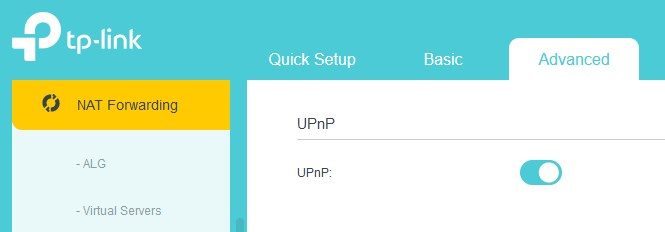
- Accedi al router TP-Link
- Passare alla sezione avanzata
- Seleziona NAT Forwarding.
- Seleziona UPNP .
- Capovolgi l'interruttore a levetta UPNP
- Riavvia il router
Come abilitare UPNP sul router Netgear?
- Accedi al tuo router Netgear
- Vai su Advanced> Advanced Setup> UPNP
- Controlla la casella UPNP
- Fare clic su Applica
Come abilitare UPNP sul router Huawei?
- Accedi al tuo router Huawei
- Guarda nella parte superiore dello schermo e seleziona più funzioni
- Ora guarda a sinistra dello schermo e fai clic su Impostazioni di rete , quindi UPNP .
- Attiva l'interruttore per accenderlo .
Come abilitare UPNP sul router D-Link?
- Accedi al tuo router D-Link
- Seleziona la scheda Strumenti .
- Fai clic su Misc. A sinistra dello schermo.
- Trova la sezione Impostazioni UPNP e abilita l'UPNP.
- Fare clic su Applica , quindi Avanti
Come abilitare UPNP sul router Tenda?

- Accedi al router Tenda
- Seleziona avanzato
- Fai clic su UPNP
- Abilitalo nella nuova finestra
- Riavvia il router.
Come puoi vedere, è il più semplice possibile. Se stai usando un altro marchio di router non menzionato sopra, basta sfogliare le opzioni del pannello di amministrazione. L'UPNP di solito sarà in fase avanzata, varie o NAT . Una volta individuato l'opzione, abilitarla semplicemente controllando la casella, il pulsante di radio o capovolgendo l'interruttore a levetta. Segui le istruzioni nel pannello di amministrazione per salvare nuove impostazioni o riavviare il router e sei a posto.
Se non sai come riavviare il router, cerca il pulsante di riavvio sul retro e premilo. Se non riesci a trovarne uno, spegnere il router (scollegare il cavo di alimentazione se non c'è interruttore di alimentazione o pulsante), attendere quindici secondi e riaccenderlo.
